Menu - EDISON - Zending aanmaken
Om uw effectieve zending aan te maken, kiest u in het menu voor Edison – Zending aanmaken.
U kunt aanvinken welke berichten u effectief wenst te controleren. Wanneer u er bijvoorbeeld een aantal wel en een aantal niet selecteert, dan klikt u bovenaan op de knop ‘Selectie te versturen berichten OK’.
Wanneer u een bericht foutief in de wachtrij geplaatst hebt, dan kunt u deze verwijderen als volgt: selecteer alle berichten behalve deze die moet verwijderd worden en klik daarna op de onderste knop: ‘Alle niet te versturen berichten verwijderen uit de wachtrij.’
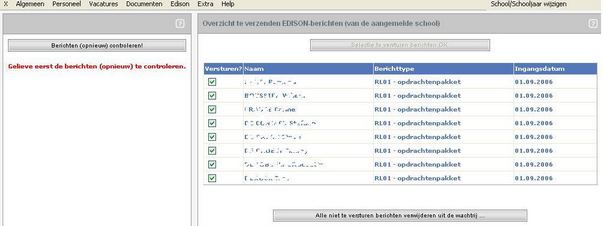
U klikt links op de knop ‘Berichten in wachtrij (opnieuw) controleren’. Alle berichten in de wachtrij worden gecontroleerd op eventuele foute combinaties of tekortkomingen vooraleer de zending aangemaakt worden om te versturen naar het werkstation.
Als alles goed ingevoerd is, krijgt u geen foutmeldingen:
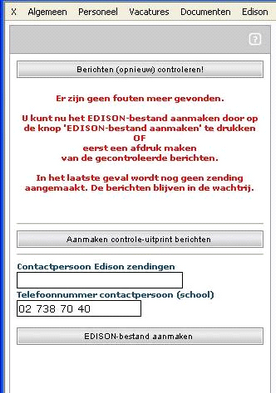
Wanneer de contactpersoon Edison niet automatisch wordt ingevuld, onderneemt u volgende stappen:
In het menu Algemeen – School, selecteert u uw school en klikt u rechts boven op ‘Functies’. Daar voegt u de functie ‘Verantwoordelijke Edison’ toe en koppelt u er de correcte functiepersoon aan. Vanaf dan wordt deze naam automatisch in dit veldje ingevuld!
Wanneer er zich toch foutmeldingen zouden voordoen, klikt u links op het personeelslid. Rechts krijgt u dan een lijst met de fouten die horen bij dit personeelslid. Als u klikt op een foutregel wordt het scherm waarin u de fout kunt aanpassen in het onderste deel geopend. Zo kunt u snel de fouten aanpassen.
Als er geen foutmeldingen meer zijn hebt u 2 knoppen:
Aanmaken controle uitprint berichten. Als u hierop klikt wordt een tijdelijke afdruk gemaakt van de berichten die u gecontroleerd hebt en die u wenst te versturen. Zolang u slechts dit bestand aanmaakt, blijven de berichten in de wachtrij staan! U kunt dus onbeperkt een voorlopige afdruk maken van uw zending, zolang deze nog niet aangemaakt werd.
Daarna verschijnt een andere knop ‘Afdrukken controle uitprint berichten’. Als u daarop klikt ziet u een dialoogvenster:
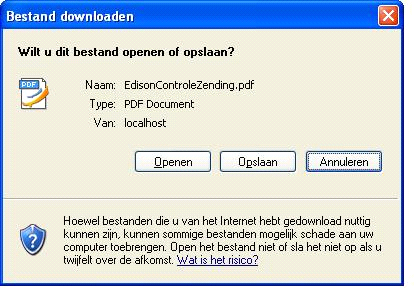
U kiest voor Openen of Opslaan. Dan kunt u het bestand openen met Adobe Acrobat en kunt u het eventueel afdrukken.
Nu staan alle berichten nog steeds in de wachtrij. U klikt opnieuw op ‘berichten in wachtrij controleren’, bovenaan. U klikt dan onderaan op de 2de knop Edison bestand aanmaken. Nu wordt de effectieve zending aangemaakt, en hiermee worden ook de berichten uit de wachtrij verwijderd!
Nu krijgt u opnieuw 2 knoppen te zien. Via de bovenste knop kunt u de effectieve afdruk maken van wat u gaat versturen, met zendingnummer. Via de onderste knop kunt u het bestand downloaden naar uw computer. Dit mag u niet vergeten te doen, want als u nog eens terugkeert naar een ander scherm, dan zijn de berichten verwijderd!
Als u klikt op edison bestand downloaden, dan krijgt u opnieuw een dialoogvenster. U klikt hier op Opslaan. U kiest waar u het bestand wil opslaan. Dit moet hetvolgende pad zijn: C:\EdisonWin\ToSend. Het is heel belangrijk dat u dit bestandje in deze map opslaat, anders zal het Edison programma de zending niet terugvinden, en zal u het dus ook niet kunnen handtekenen en versturen!